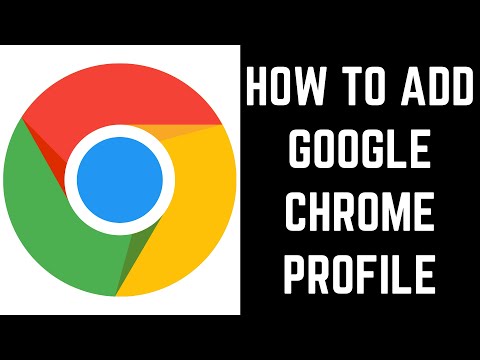Многопользовательские игры - это то, что нам всем нравится. Будь то PUBG или Fortnite, у всех нас есть это врожденное желание играть с нашими друзьями. Это вполне может быть местом, где вы можете продемонстрировать свои конкурентные навыки или иметь права хвастовства, когда вы делаете что-то захватывающее. В любом случае, многопользовательские игры прошли долгий путь, или это определенно не ограничено консольной консолью / ПК-ПК. Итак, если вы являетесь игроком на ПК, который хочет играть в игры, которые являются эксклюзивными в Microsoft Store, тогда вы, вероятно, столкнетесь с некоторыми препятствиями. Настройка может показаться немного сложной для новичков, но мы здесь, чтобы помочь.
Игры Xbox Live которые поддерживают многопользовательскую функцию, нуждаются в интеграции с платформой Xbox для подключения к игрокам онлайн. Вот руководство, которое поможет пользователям настроить эту учетную запись и интегрировать ее со своим Xbox Live.

Использование многопользовательских игр в Xbox Live на ПК
Чтобы получить параметры многопользовательского доступа или кросс-игры (которые принадлежат исключительно некоторым названиям Microsoft), сначала требуется активная учетная запись Xbox. Доступ к Xbox в реальном времени помогает пользователям с многопользовательской сватовкой и любой дополнительной многопользовательской функцией. Для тех, кто очень новичок в этом, вот руководство, которое поможет вам играть с друзьями без каких-либо серьезных проблем:
Начиная с Xbox Live Games для Windows 10 PC
Прежде всего, вам понадобится учетная запись Xbox Live, в которой вы сможете сохранить свои игровые достижения или достижения, которые вы делаете в игре. Если вам интересно, как узнать, включена ли ваша игра Xbox Live, найдите журнал, в котором говорится «Xbox Live». Вы также можете найти приложение Xbox Live в магазине Microsoft. Связанная функция «Xbox Anywhere» позволяет воспроизводить вашу копию игры либо в Windows, либо в Xbox.
Шаги по созданию многопользовательской игры на любой Windows 10 Xbox Game
1] Начните с открытия приложения Xbox из меню «Пуск»
2] Убедитесь, что вы вошли в систему. Теперь вы можете увидеть список игроков, добавленных вами в качестве друзей.
3] Теперь вы можете открыть игру, в которую хотите играть.
4] Нажмите на вкладку alt + tab, чтобы открыть оверлей Xbox Live.
5] Несмотря на то, что каждая игра имеет соответствующие функции, когда дело доходит до приглашения друзей в игре, все они используют наложение Xbox Live для этого.
6] Ищите многопользовательскую опцию в игре, а затем вы можете пригласить игроков, которых хотите.
7] Нажмите на их имена и отправьте им приглашение.
Существует альтернативный способ пригласить своих друзей
1] Откройте приложение Xbox Live, затем перейдите к поиску друзей Gamertag.
2] Затем откройте свой профиль и нажмите на приглашение.
3] Но чтобы пригласить любого игрока, убедитесь, что они уже находятся в вашем списке друзей.
4] Теперь пригласите их в свою игру.
5] Ваш друг, скорее всего, получит всплывающее уведомление, которое будет напрямую связывать их с игровым лобби, в котором вы находитесь.
Это одни из самых удобных способов овладеть многопользовательской игрой в Xbox Live Live PC для ПК.